Som it-ekspert ved du, at Windows 10-kommandoprompten kan være et kraftfuldt værktøj. Men vidste du, at du også kan køre kommandoprompten som administrator?
At køre kommandoprompten som administrator kan være nyttigt, hvis du forsøger at fejlfinde et problem eller køre en kommando, der kræver administratorrettigheder. Sådan gør du:
- Åbn menuen Start og søg efter 'Kommandoprompt'.
- Klik på 'Kommandoprompt'-resultatet for at åbne appen.
- Klik på knappen 'Mere' (tre prikker) i øverste højre hjørne af vinduet, og vælg 'Kør som administrator'.
- Hvis du bliver bedt om det, skal du klikke på knappen 'Ja' for at tillade, at appen foretager ændringer på din pc.
Det er alt, hvad der er til det! Når du har kørt kommandoprompten som administrator, kan du køre alle de kommandoer, du kan lide. Bare husk at lukke appen, når du er færdig, så du kan vende tilbage til din normale brugerkonto.
Et lille tip til hvordan man kører kommandoprompt som administrator eller med andre ord åben kommandoprompt med forhøjede privilegier i Windows 10/8/7. Vi så hvordan kør kommandolinjen og udføre mange opgaver. Nogle opgaver krævede dog forhøjede privilegier. I sådanne tilfælde skal du åbne et forhøjet kommandopromptvindue. Så lad os se, hvordan du kører, kører eller åbner kommandoprompt som administrator eller CMD med forhøjede privilegier og administratorrettigheder i Windows 10/8/7.
Kør kommandoprompt som administrator
I Windows 10 og Windows 8 . Følg disse trin:
Flyt markøren til nederste venstre hjørne, og højreklik for at åbne WinX-menuen. Vælg Kommandoprompt (Admin) for at åbne en forhøjet kommandoprompt.

Som du kan se, er alt blevet nemmere i Windows 10/8.1.
stigning af nationer windows 10
I Windows 7 . Følg disse trin:
Typecmdi Start søgning.
I resultaterne vil du se 'cmd'.
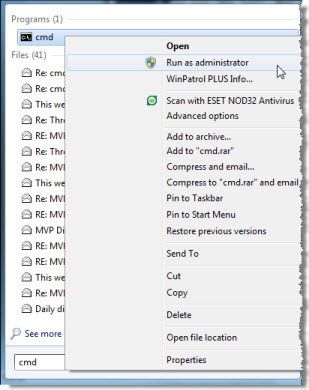
Højreklik på det, og vælg fra kontekstmenuen Kør som administrator .
TIP : Dette indlæg vil hjælpe dig, hvis du kan ikke køre kommandoprompt som administrator .
Der er andre måder at åbne en forhøjet kommandoprompt på:
- Tryk på Ctrl + Shift + Esc for at åbne Task Manager. Klik på menuen Filer > Kør ny opgave. For at åbne et kommandopromptvindue skal du skrive cmd . Glem ikke at tjekke Opret denne opgave med administratorrettigheder afkrydsningsfeltet. Tryk derefter på Enter.
- du kan også åbne en forhøjet kommandoprompt fra opgavehåndteringen med CTRL-tasten .
- Eller så blot åbne startmenuen eller startskærmen og begynde at skrive kommandolinje . Så hold Shift og Ctrl tasterne og tryk derefter på At komme ind for at åbne en kommandoprompt i en forhøjet kommandoprompt.
- Åbn en forhøjet kommandoprompt med CMD
- Kør kommandoer fra Windows søgefelt Start som administrator
- Kør kommandoer fra adresselinjen i File Explorer .
Lad os nu se hvordan åbne en forhøjet PowerShell-kommandoprompt i Windows 10 .














